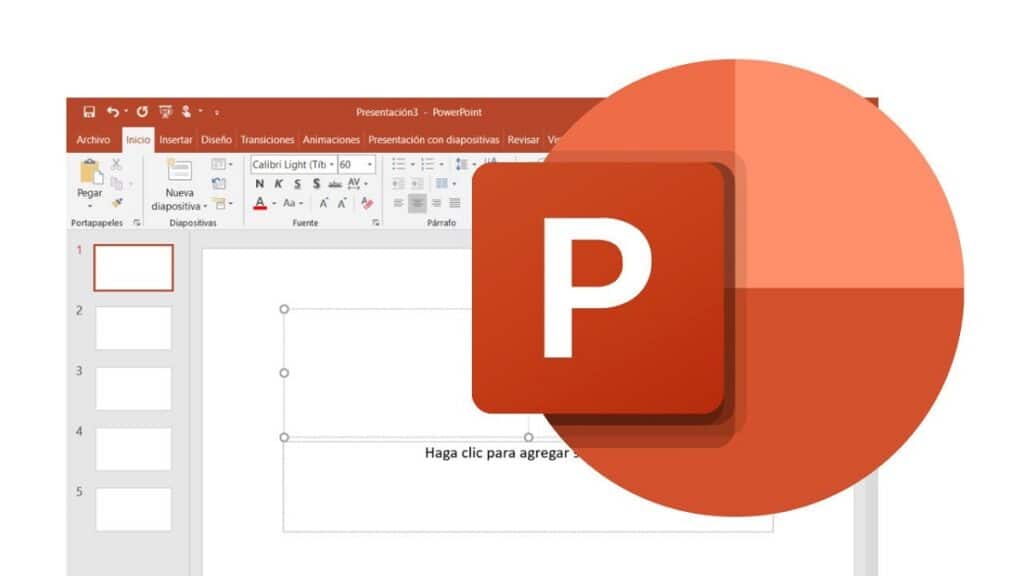
เมื่อพูดถึงการทำสไลด์ PowerPoint เป็นเครื่องมือที่ใช้ไม่ต้องบอกว่าเป็นที่นิยมที่สุดของทั้งหมด และก็คือโปรแกรมนี้เป็นส่วนหนึ่งของแพ็คเกจ Office ซึ่งมีโปรแกรมที่จำเป็นสำหรับการสร้างเอกสาร เช่น Microsoft Word, Excel และอื่นๆ
ด้วย PowerPoint เราสามารถทำได้หลายอย่าง และหนึ่งในนั้นคือการเพิ่มรูปภาพพื้นหลังหรือรูปถ่ายลงในสไลด์ นี่คือสิ่งที่เราอธิบายในโอกาสนี้ เนื่องจากมีข้อสงสัยมากมายเกี่ยวกับเรื่องนี้ โชคดีที่การดำเนินการนั้นง่ายมาก และคุณต้องทำตามขั้นตอนไม่กี่ขั้นตอนเท่านั้น
ต่อไปเราจะลงรายละเอียดขั้นตอนที่ต้องปฏิบัติตามเพื่อ ใส่ภาพพื้นหลังใน PowerPoint ใน Microsoft PowerPoint เวอร์ชันล่าสุดและในเวอร์ชัน 2010เนื่องจากขั้นตอนจะแตกต่างกันเล็กน้อยในทั้งสองกรณี ในเวลาเดียวกัน เราจะอธิบายวิธีลบรูปภาพพื้นหลังดังกล่าวออกจากสไลด์ รวมถึงในเวอร์ชันล่าสุดและในเวอร์ชัน 2010
แทรกรูปภาพพื้นหลังใน PowerPoint
เวอร์ชันล่าสุดของ Office
- คลิกขวาที่สไลด์ที่คุณต้องการ จากนั้นเลือกตัวเลือก จัดรูปแบบพื้นหลัง
- บนแผง จัดรูปแบบพื้นหลังเลือก การกรอก ด้วยภาพหรือพื้นผิว
- En แทรกรูปภาพจากเลือกว่าจะรับรูปภาพจากที่ใด:
- เก็บ – แทรกรูปภาพจากคอมพิวเตอร์ของคุณหรือไดรฟ์เครือข่าย
- คลิปบอร์ด – แทรกรูปภาพที่คัดลอก (ตัวเลือกจะไม่สามารถใช้ได้หากยังไม่ได้คัดลอกรูปภาพก่อนหน้านี้)
- อยู่ในแนว - ค้นหารูปภาพบนเว็บ
- ในการปรับความสว่างสัมพัทธ์ของรูปภาพ ให้เลื่อนตัวเลื่อนความโปร่งใสไปทางขวา
- เมื่อต้องการนำภาพพื้นหลังไปใช้กับสไลด์ทั้งหมดในงานนำเสนอ ให้เลือกตัวเลือกนำไปใช้กับทั้งหมด มิฉะนั้น เพียงปิดแผงรูปแบบพื้นหลัง
เวอร์ชัน Office 2010
- คลิกขวาที่สไลด์ที่คุณต้องการ จากนั้นเลือก จัดรูปแบบพื้นหลัง
- ในเมนูของ การกรอกคลิกที่ เติมภาพหรือพื้นผิว
- En แทรก จากเลือกว่าจะรับรูปภาพจากที่ใด:
- เก็บ – แทรกรูปภาพจากคอมพิวเตอร์ของคุณหรือไดรฟ์เครือข่าย
- คลิปบอร์ด – แทรกรูปภาพที่คัดลอก (ตัวเลือกจะไม่สามารถใช้ได้หากยังไม่ได้คัดลอกรูปภาพก่อนหน้านี้)
- ภาพที่ออกแบบไว้ล่วงหน้า – ค้นหารูปภาพจากเว็บ
- ในการปรับความสว่างสัมพัทธ์ของรูปภาพ ให้เลื่อนตัวเลื่อนความโปร่งใสไปทางขวา
- เมื่อต้องการใช้รูปภาพเป็นพื้นหลังของสไลด์ทั้งหมดในงานนำเสนอ ให้เลือกตัวเลือก นำไปใช้กับทุกสิ่ง หรือคลิกที่ ใกล้.
ลบรูปภาพพื้นหลังใน PowerPoint
เวอร์ชันล่าสุดของ Office
- ในมุมมอง ปกติเลือกสไลด์ที่มีการออกแบบพื้นหลังหรือรูปภาพที่คุณต้องการลบ
- ในแท็บ ออกแบบ บนแถบเครื่องมือริบบอน ในกลุ่ม ปรับแต่ง ทางขวาสุด เลือก จัดรูปแบบพื้นหลัง
- บนแผง รูปแบบพื้นหลังใน การกรอก, คลิกที่ เติมของแข็ง
- เลือกลูกศรลงถัดจากปุ่ม สี. หลังจากนี้คลังสีจะปรากฏขึ้น เลือกสี ขาว. จากนั้นพื้นหลังปัจจุบันจะถูกลบออกและพื้นหลังของสไลด์จะเป็นสีขาว
- เมื่อต้องการทำการเปลี่ยนแปลงแบบเดียวกันกับสไลด์ที่เหลือในงานนำเสนอ ให้เลือก นำไปใช้กับทั้งหมด ที่ด้านล่างของบานหน้าต่าง จัดรูปแบบพื้นหลัง
เวอร์ชัน Office 2010
- ในมุมมอง ปกติเลือกสไลด์ใดก็ได้ที่มีการออกแบบพื้นหลังหรือรูปภาพที่คุณต้องการนำออก
- ในแท็บ ออกแบบ บนแถบเครื่องมือริบบอนที่ด้านบนของ PowerPoint ในกลุ่ม Fondo ทางขวาสุด เลือก รูปแบบพื้นหลัง แล้วเลือก จัดรูปแบบพื้นหลัง นี้จะแสดงกล่องโต้ตอบ จัดรูปแบบพื้นหลัง
- ในกล่องโต้ตอบ บนแท็บ กรอกเลือก เติมของแข็ง
- แตะลูกศรลงถัดจากปุ่ม สี และในแกลเลอรีตัวเลือก ให้เลือกสีขาว ซึ่งจะทำให้พื้นหลังปัจจุบันจะถูกลบออก
- เมื่อต้องการทำการเปลี่ยนแปลงแบบเดียวกันกับสไลด์ที่เหลือในงานนำเสนอ ให้เลือก นำไปใช้กับทุกสิ่ง
- สุดท้ายคลิกที่ปุ่ม ใกล้.
สุดท้ายนี้ เราจะแสดงรายการบทความต่างๆ ที่เราเคยเผยแพร่ก่อนหน้านี้ MovilForum และพวกเขายังจัดการกับ PowerPoint และมีดังต่อไปนี้:
- วิธีแปลง PowerPoint เป็น PDF
- วิธีใช้ PowerPoint ออนไลน์ฟรีโดยไม่ต้องเสียค่าสมัครสมาชิก
- แปลง PowerPoint เป็นวิดีโอ: เว็บไซต์ที่ดีที่สุดที่จะทำได้ฟรี
- แปลง PDF เป็น PowerPoint: เว็บไซต์ที่ดีที่สุดที่จะทำได้ฟรี
- จะดาวน์โหลดเทมเพลต PowerPoint แบบเคลื่อนไหวได้ฟรีที่ใด
- วิธีใช้เทมเพลต PowerPoint ใน Google Drive
- จะดาวน์โหลดเทมเพลต PowerPoint ฟรีกว่า 100+ ได้ที่ไหน
- วิธีใส่วิดีโอใน PowerPoint โดยตรง
- วิธีบีบอัดไฟล์ PowerPoint ง่ายๆ
- วิธีทำให้ PDF ไม่สามารถแก้ไขได้